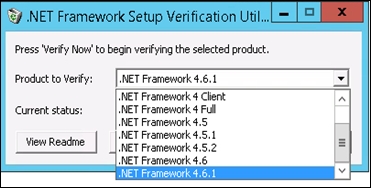Heimahnappurinn er mikilvægur iPhone stjórn sem gerir þér kleift að fara aftur í aðalvalmyndina, opna lista yfir forrit sem keyra, búa til skjámyndir og margt fleira. Þegar það hættir að virka getur ekki verið um að ræða venjulega notkun snjallsímans. Í dag munum við ræða hvað ætti að gera við slíkar aðstæður.
Hvað á að gera ef heimahnappurinn er hættur að virka
Hér að neðan munum við íhuga nokkur ráð sem gera annað hvort kleift að koma hnappinum aftur til lífs eða gera án þess í nokkurn tíma þar til þú ákveður að gera við snjallsímann þinn í þjónustumiðstöðinni.
Valkostur 1: Endurræstu iPhone
Þessi aðferð er aðeins skynsamleg ef þú ert eigandi iPhone 7 eða nýrri snjallsímamódel. Staðreyndin er sú að þessi tæki eru búin snertihnappi og ekki líkamlegum eins og áður var.
Gera má ráð fyrir að kerfisbilun hafi orðið í tækinu þar sem hnappurinn hékk einfaldlega og hætti að svara. Í þessu tilfelli er hægt að leysa vandamálið auðveldlega - endurræstu bara iPhone.
Lestu meira: Hvernig á að endurræsa iPhone
Valkostur 2: Blikkandi tækisins
Aftur, aðferð sem hentar eingöngu fyrir epli græjur búnar snertihnappi. Ef núllstillingaraðferðin virkar ekki, getur þú prófað þyngri stórskotalið - endurræst tækið alveg.
- Vertu viss um að uppfæra iPhone afrit af þér áður en þú byrjar. Til að gera þetta skaltu opna stillingarnar, velja nafn reikningsins þíns og fara síðan í hlutann iCloud.
- Veldu hlut „Afritun“, og í nýjum glugga bankarðu á hnappinn „Taktu afrit“.
- Síðan sem þú þarft að tengja græjuna við tölvuna með upprunalegu USB snúrunni og ræsa iTunes. Næst skaltu fara inn í tækið í DFU stillingu, sem er nákvæmlega það sem er notað til að leysa snjallsímann.
Lestu meira: Hvernig á að slá iPhone inn í DFU stillingu
- Þegar iTunes finnur tengda tækið verðurðu beðinn um að hefja bata strax. Eftir það mun forritið byrja að hala niður viðeigandi útgáfu af iOS, fjarlægja síðan gamla vélbúnaðinn og setja upp nýja. Þú verður bara að bíða þar til þessu ferli lýkur.



Valkostur 3: Hönnun hnappa
Margir notendur iPhone 6S og yngri gerða vita að „Heim“ hnappurinn er veikur punktur snjallsímans. Með tímanum byrjar það að vinna með kríli, getur fest sig og svarar stundum ekki smelli.
Í þessu tilfelli getur hin fræga úðabrúsa WD-40 hjálpað þér. Stráið litlu magni af vörunni á hnappinn (þetta ætti að gera eins varlega og mögulegt er svo að vökvinn fari ekki að renna út fyrir eyðurnar) og byrja að smella honum hvað eftir annað þar til hann byrjar að svara rétt.
Valkostur 4: Tvíverknað hugbúnaðarhnapps
Ef það var ekki mögulegt að endurheimta eðlilega notkun stjórnunaraðila geturðu notað tímabundna lausn á vandanum - tvíverknað aðgerðanna.
- Til að gera þetta, opnaðu stillingarnar og veldu hlutann „Grunn“.
- Fara til Alheimsaðgangur. Opna næst „AssistiveTouch“.
- Virkja þennan valkost. Gegnsætt skipti fyrir heimahnappinn birtist á skjánum. Í blokk „Stilla aðgerðir“ stilla skipanirnar fyrir heimavalið. Til þess að þetta tól geti afritað þekkta hnappinn að fullu, stilltu eftirfarandi gildi:
- Einn snerting - Heim;
- Tvöfaldur snerting - „Dagskrárrofi“;
- Löng pressa - "Siri".



Ef nauðsyn krefur er hægt að úthluta skipunum eftir geðþótta, til dæmis, með því að halda sýndarhnappnum í langan tíma getur búið til skjámynd.

Ef þér tókst ekki að endurheimta Home hnappinn sjálfur skaltu ekki tefja að fara í þjónustumiðstöðina.